PCがスリープ状態にならないため、イライラしていませんか? はいの場合、この記事は確かにあなたを助けることができます。 以下の詳細をお読みください!
Windows 10が非常に便利な機能を提供することで、ユーザーを支援することは間違いありません。 しかし、Windows 10は、次のような非常に一般的な問題でユーザーを煩わせることがあります。 スリープモードが機能しない. ただし、この問題が発生することはめったにありませんが、最近では多くのユーザーがこの問題に遭遇し、Windows10のスリープモードが機能しないと不満を漏らしています。 しかし、心配する必要はありません。この記事を通じて、私たちはあなたが スリープモードが機能しない問題を修正. ただし、ソリューションに切り替える前に、将来の予防のために、この問題が発生する理由を説明したいと思います。
スリープモードがWindows10で機能しないのはなぜですか?
スリープモードは、過剰な電力を節約するコンピューターの電源モードです。 ただし、コンピュータがスリープ状態にならない場合があります。 この問題は非常に一般的であり、その原因となる多くの理由があります。 ただし、適用できない設定、サードパーティソフトウェアの中断、古いデバイスドライバが最も一般的な原因です。 Windows10スリープモード 問題が発生します。
Windows10でスリープモードが機能しない問題を解決するためのクイックソリューション
スリープモードが機能しないという問題が原因で気になる場合は、以下の共有ソリューションを実行して、この問題を即座に修正してください。 すべてのソリューションを試す必要はありません。適切と思われるソリューションを選択してください。
解決策1:電源設定を確認する
非常に初期の時点で、 スリープモードが機能しない問題を修正、電源設定を確認できます。 通常の電源設定でPCがスリープ状態にならない場合は、PCをスリープ状態にすることができるデフォルト設定に設定してください。 電源設定をデフォルトに設定する手順は次のとおりです。
ステップ1:- キーボードからWinキーを押してから、検索ボックスに「電源オプション」と入力します。 その後、それに最適なものを選択します。
ステップ2:- これで、[電源オプション]ウィンドウがトリガーされます。ここでは、バランスモードがデフォルトで選択されていることがわかります。次に、[プラン設定の変更]をクリックしてリセットします。
ノート: 念のため、他の電源モードオプションを使用している場合は、それに応じてクリックしてください。
ステップ3:- この後、別のウィンドウが開きます。ここでは、[詳細な電源設定の変更]タブをクリックする必要があります。
![[詳細な電源設定の変更]タブをクリックします [詳細な電源設定の変更]タブをクリックします](/f/6d972b4ff22cacf75de0860ac4260038.jpg)
ステップ4:- 次に、デフォルト設定を復元するには、新しい[電源オプション]ウィンドウで、[プランのデフォルトに復元]をクリックします。
![[プランのデフォルトに戻す]をクリックします [プランのデフォルトに戻す]をクリックします](/f/48886bfabfb5639a1f0a663deb580c8c.jpg)
ステップ5:- さらに、[詳細設定]ウィンドウで、[マルチメディア設定]オプションを拡張することもできます。その後、[メディアを共有する場合]オプションを見つけて、展開します。
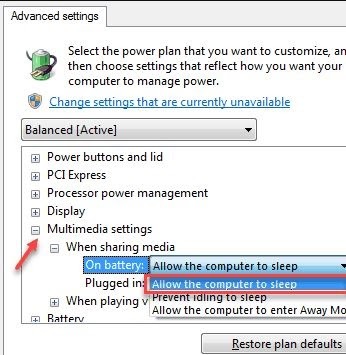
ステップ6:- ここでは、2つのオプションがあります。つまり、[バッテリ]と[プラグイン]の両方のオプションを設定し、[コンピュータをスリープ状態にする]を設定して、ドロップダウンメニューから選択します。
デスクトップPCにアクセスしている場合、[メディアを共有するとき]オプションの下に2つのオプションが表示されないことに注意してください。
これらすべてが完了したら、[OK]オプションをクリックして、PCのスリープモードが機能しない問題が修正されたかどうかを確認するために、PCをスリープ状態にしてみてください。 それでも以前と同じままである場合は、他のソリューションにジャンプします。
また読む: Windows10の赤い画面の問題を修正
解決策2:高速起動をオフにする
上記の解決策がうまくいかない場合は、高速起動機能をオフにしてみてください。 しかし、当然のことながら、その高速スタートアップは、hiberfil.sysからファイルを直接再開する最も重要な機能です。 ただし、多くの場合、古いバージョンのPCやラップトップとは互換性がありません。 そして、結果は Windows10のスリープモードの問題. だから、ここに高速スタートアップをオフにする手順があります!
ステップ1:- Windowsの検索ボックスに「電源オプション」と入力します。
ステップ2:- 次に、ベストマッチを選択します。
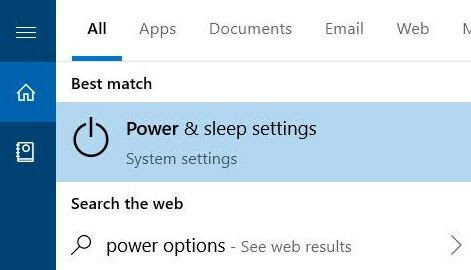
ステップ3:- この後、左側のペイン側から[詳細な電源設定]をクリックします。
![左側から[詳細な電源設定]をクリックします-ペイン側 左側から[詳細な電源設定]をクリックします-ペイン側](/f/fcb4d68681a043b8f6c4baf77a80ffae.jpg)
ステップ4:- [電源ボタンの選択]をクリックします。
![[電源ボタンの機能を選択してください]をクリックします [電源ボタンの機能を選択してください]をクリックします](/f/41bb66f39ea908738add391a63b561eb.jpg)
ステップ5:- 次に、別のウィンドウから、[現在使用できない設定の変更]オプションをクリックします。
ステップ6:- その後、[高速スタートアップをオンにする]を示すチェックボックスをオフにします。
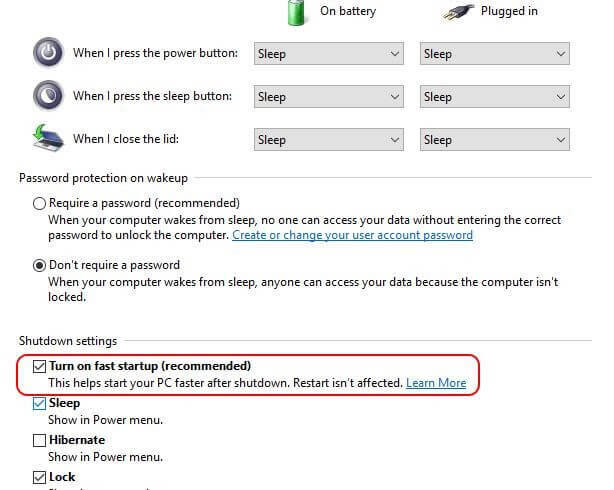
6つの手順の中で、高速スタートアップを簡単にオフにして、Windows10のスリープモードが起動しない問題を修正できます。
続きを読む: Windows 10で機能しない機能(Fn)キーを修正する
解決策3:電源トラブルシューティングを実行する
スリープモードが機能しない問題を修正するために、電源トラブルシューティングを実行することもできます。 これがその方法です!
ステップ1:- キーボードからIキーとWindowキーを押します。
ステップ2:- 次に、[更新とセキュリティ]オプションを見つけて、それをクリックします。

ステップ3:- 次に、トラブルシューティングオプションをクリックし、次に電源をクリックしてから、[トラブルシューティングの実行]をクリックします。
![[トラブルシューティングオプション]をクリックしてから[電源]をクリックし、[トラブルシューティングの実行]をクリックします [トラブルシューティングオプション]をクリックしてから[電源]をクリックし、[トラブルシューティングの実行]をクリックします](/f/10703912c61754ab94cdaab898cd4f73.jpg)
これをすべて行った後、画面の指示に従ってプロセスを完了します。 そして、問題が解決したかどうかを調べます。
続きを読む: Windows10での画面のちらつきの問題を修正
解決策4:デバイスドライバーをアップグレードする
上記の解決策でスリープモードが機能しない問題を解決できない場合。 次に、 デバイスドライバーを更新する、これは確かに問題を癒します。 このタスクをはるかに簡単かつ迅速に行うには、すばらしい自動ツールであるBit DriverUpdaterを使用します。 Bit DriverUpdaterを使用してそれを行う方法は次のとおりです。
ステップ1:- ダウンロードして紹介する ビットドライバーアップデータ.
ステップ2:- 次に、自動スキャン手順が完了するまで待ちます。

続きを読む: WindowsPC用の最高のドライバーアップデーターソフトウェア
ステップ3:- ここで、古いドライバーのリストを注意深く調べます。
ステップ4:- 最後に、[今すぐ更新]オプションをクリックして、新しいインストールを取得します。 すべてのドライバーを同時に更新する場合は、代わりに[すべて更新]をクリックしてください。
素晴らしいですね! それで、あなたは何を待っていますか、あなたのシステムでビットドライバーアップデーターを起動するために以下のダウンロードタブを押してください。

Windows10でスリープモードが機能しない[修正済み]
Windows 10のスリープモードが機能しない問題はごく普通で、簡単に修正できます。 したがって、同じ問題が発生している場合でも、パニックになる必要はありません。上記から正確な解決策を選択することで、この面倒な問題を修正できます。
うまくいけば、今あなたはできる スリープモードが機能しない問題を簡単に修正. ただし、それでも、そのように行動する際に問題が発生した場合は、下のコメントボックスから共有してください。 私たちはあなたを助けるために可能な限りの努力をします。
これが私たちの締めくくりです。まもなくまた、あなたを助けるためのさらに別の有益な記事をお届けします。 それまでは、最新の技術アップデートを直接入手するためにニュースレターを購読することを忘れないでください!